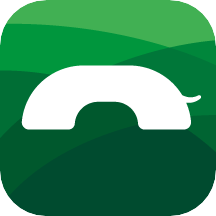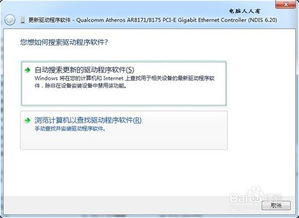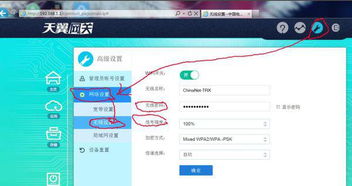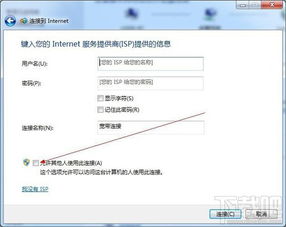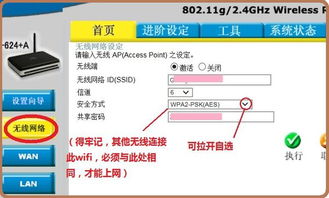掌握PPPoE拨号设置,让路由器成为轻松上网的快捷键

在现代生活中,互联网已成为我们日常生活的一部分。无论是工作、学习还是娱乐,高速稳定的网络连接都是必不可少的。而要实现家庭或办公场所的多设备上网,路由器的作用至关重要。PPPoE(Point-to-Point Protocol over Ethernet)拨号设置,作为一种常见的宽带连接方式,为众多用户提供了一种简单而有效的上网解决方案。本文将详细介绍如何通过设置路由器的PPPoE拨号,轻松实现全屋设备的网络连接。

一、PPPoE拨号的基本概念
PPPoE拨号,全称为“以太网上的点对点协议”,是一种在以太网上封装PPP(点对点协议)数据包的技术,用于在用户端和宽带接入服务器(BRAS)之间建立连接。在没有路由器的情况下,用户通常需要在电脑上手动配置宽带账号和密码,通过宽带服务商提供的“宽带连接”程序拨号上网。而使用路由器进行PPPoE拨号设置后,所有连接到路由器的设备都能自动上网,无需在每台设备上单独拨号。

二、硬件连接
在设置PPPoE拨号之前,首先需要确保硬件连接正确。一般情况下,路由器需要与宽带调制解调器(Modem)连接,而电脑或其他设备则连接到路由器的LAN口。

1. 连接Modem与路由器:将Modem的LAN口与路由器的WAN口通过网线连接。确保连接牢固,且对应的接口指示灯常亮或闪烁。
2. 连接电脑与路由器:使用网线将电脑连接到路由器的任意一个LAN口。如果使用的是笔记本电脑或移动设备,也可以通过Wi-Fi连接到路由器。
三、登录路由器管理界面
连接完成后,接下来需要登录路由器的管理界面进行配置。
1. 打开浏览器:在电脑上打开任意浏览器,清空地址栏。
2. 输入管理地址:输入路由器的管理地址,通常是192.168.1.1或192.168.0.1,也可能是其他地址,具体请参考路由器说明书或底部标签。
3. 登录管理界面:在弹出的登录框中输入用户名和密码,默认通常是admin(用户名)和admin(密码),但也可能因路由器品牌和型号而异。登录成功后,即可进入路由器的管理界面。
四、配置PPPoE拨号
进入管理界面后,按照以下步骤配置PPPoE拨号:
1. 找到网络设置:在路由器的管理界面中,找到“网络设置”或“WAN口设置”选项。不同品牌和型号的路由器界面可能略有不同,但基本上都可以在“网络设置”的子菜单中找到相关选项。
2. 选择PPPoE拨号:在WAN口设置页面中,选择“PPPoE”作为连接类型。
3. 输入宽带账号和密码:在对应的设置框中填入宽带服务商提供的用户名和密码。请仔细检查输入的账号和密码是否正确,避免因输入错误导致无法上网。
4. 设置连接类型:根据需要选择“自动连接”、“按需连接”、“定时连接”或“手动连接”。对于大多数包月用户,建议选择“自动连接”,这样路由器在通电或掉线后会自动尝试重新连接。
5. 保存设置:点击“保存”或“应用”按钮,保存配置。
五、重启路由器
配置完成后,需要重启路由器以使新设置生效。重启过程中,请确保路由器和Modem的连接保持稳定。
六、检查连接状态
重启完成后,登录路由器管理界面,查看WAN口状态。如果IP地址不为0.0.0.0,且能够获取到DNS地址,则表示PPPoE拨号设置成功。此时,连接到路由器的所有设备都应该可以正常上网。
七、无线设置(可选)
除了有线连接外,大多数用户还会使用Wi-Fi进行无线连接。在设置PPPoE拨号的同时,也可以对路由器的无线参数进行配置。
1. 设置SSID:在无线设置页面中,设置无线网络的名称(SSID),根据个人喜好进行命名。
2. 选择加密方式:为了保障网络安全,建议选择WPA-PSK/WPA2-PSK加密方式,并设置一个强密码。
3. 保存设置:完成无线设置后,同样需要点击“保存”或“应用”按钮,保存配置。
八、常见问题解决
尽管PPPoE拨号设置相对简单,但在实际操作中仍可能遇到一些问题。以下是一些常见问题的解决方法:
1. 无法获取IP地址:检查线路连接是否稳定,确认宽带账号和密码输入正确。如果问题依旧存在,请联系宽带服务商进行排查。
2. 频繁掉线:检查网线质量是否良好,尝试更换路由器或Modem。此外,还可以调整MTU(最大传输单元)值,通常设置为1492,并启用路由器的自动重连功能。
3. 网络速度慢:可能是带宽瓶颈、网络拥塞或硬件问题导致的。可以尝试重启设备、检查线路或联系宽带服务商寻求帮助。
九、高级设置与优化
除了基本的PPPoE拨号设置外,路由器还提供了许多高级设置和优化选项,以满足不同用户的需求。
1. 端口转发:在路由器的端口转发设置页面中,可以配置需要转发的端口和目标设备的IP地址,确保特定应用和服务能够正常运行。
2. QoS设置:启用QoS(Quality of Service)功能,并配置优先级规则,可以确保重要数据获得优先传输,提高网络响应速度。
3. MAC地址克隆:如果宽带服务商绑定了MAC地址,可以在路由器的MAC地址克隆设置页面中启用克隆功能,并输入需要克隆的MAC地址。
4. 防火墙设置:启用路由器的防火墙功能,并配置相应的安全规则,可以保护网络免受攻击。
5. 静态IP配置:如果需要使用静态IP地址上网,可以在路由器的WAN口设置页面中选择静态IP选项,并输入宽带服务商提供的IP地址和其他网络参数。
十、总结
通过正确设置路由器的PPPoE拨号,我们可以轻松实现全屋设备的网络连接。无论是在家办公、学习还是娱乐,都能享受到高速稳定的网络服务。当然,在使用过程中可能会遇到一些问题,但只要掌握了基本的排查方法和优化技巧,就能轻松应对。希望本文能帮助大家更好地理解和设置路由器的PPPoE拨号,享受更加便捷的网络生活。
- 上一篇: 临床药理学的核心使命与探索范畴
- 下一篇: 揭秘'gelivable'的真正含义及其鲜为人知的反义词
-
 无线路由器PPPoE拨号上网设置教程资讯攻略12-03
无线路由器PPPoE拨号上网设置教程资讯攻略12-03 -
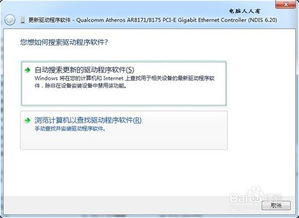 轻松掌握:ADSL拨号上网一步一教程资讯攻略10-24
轻松掌握:ADSL拨号上网一步一教程资讯攻略10-24 -
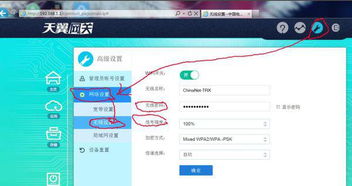 轻松掌握:天翼网关上网设置全攻略资讯攻略11-18
轻松掌握:天翼网关上网设置全攻略资讯攻略11-18 -
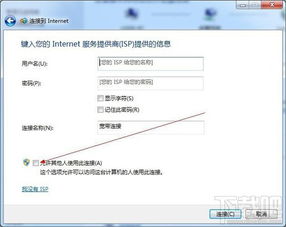 160WiFi用户遇到拨号上网后无法启用WiFi共享问题资讯攻略03-03
160WiFi用户遇到拨号上网后无法启用WiFi共享问题资讯攻略03-03 -
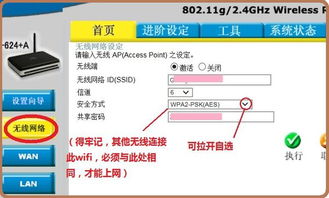 深圳电信8M宽带升级攻略:从ADSL拨号到光纤宽带轻松换!资讯攻略04-09
深圳电信8M宽带升级攻略:从ADSL拨号到光纤宽带轻松换!资讯攻略04-09 -
 轻松掌握:TP-Link无线路由器高效设置指南资讯攻略11-19
轻松掌握:TP-Link无线路由器高效设置指南资讯攻略11-19